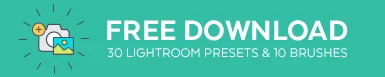Hi alles.
vandaag laat ik u alle ins en outs zien van de lichteffecten in Photoshop.
in het begin heb ik nooit gebruikt om te knoeien met deze functie als, Ik zal eerlijk zijn Ik vond het een beetje vreemdgaan, die kon niet verder van de waarheid, het was zo dom van me om te denken dat. Ik gebruikte om al mijn lichteffecten te doen met behulp van vervagen en lagen, wat een lange tijd duurde om te doen. In plaats daarvan had ik gewoon een paar lichteffecten kunnen uitblazen en zou ik de werktijd veel korter hebben gemaakt.
dat is het eerste deel van mijn tutorial, raak niet vast in de modder en denk dat iets op deze of die manier moet zijn. Als er een optie is die u kunt gebruiken, dan met alle middelen ten volle te profiteren van die. Ik bedoel, ze maakten die functie op Photoshop voor een reden en ik zie iedereen het gebruiken, van beginners tot professionals, dus 100% erop en maak er het meeste uit, want ik ben zelf geconverteerd. Het duurde niet te veel om mijn geest te openen zodra Ik zie lichteffecten worden gebruikt door echte professionals, het maakt een enorm verschil als je ziet dat de grote jongens een tool zoals lichteffecten beheersen.
dus nu zal ik je door alle verschillende opties laten lopen, met goede voorbeelden die je kunt volgen.
De drie verschillende soorten lichteffecten die we hebben zijn het puntlicht, spotlicht en oneindig licht.
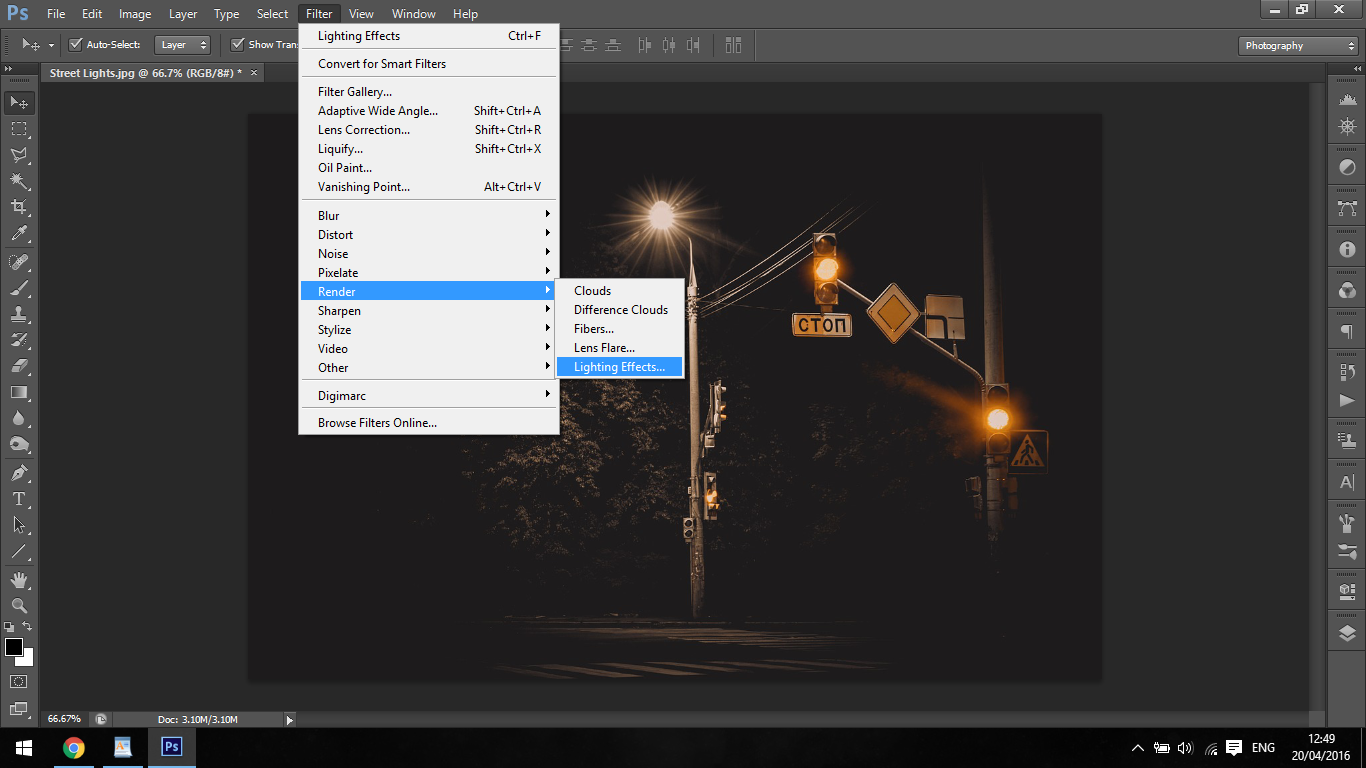
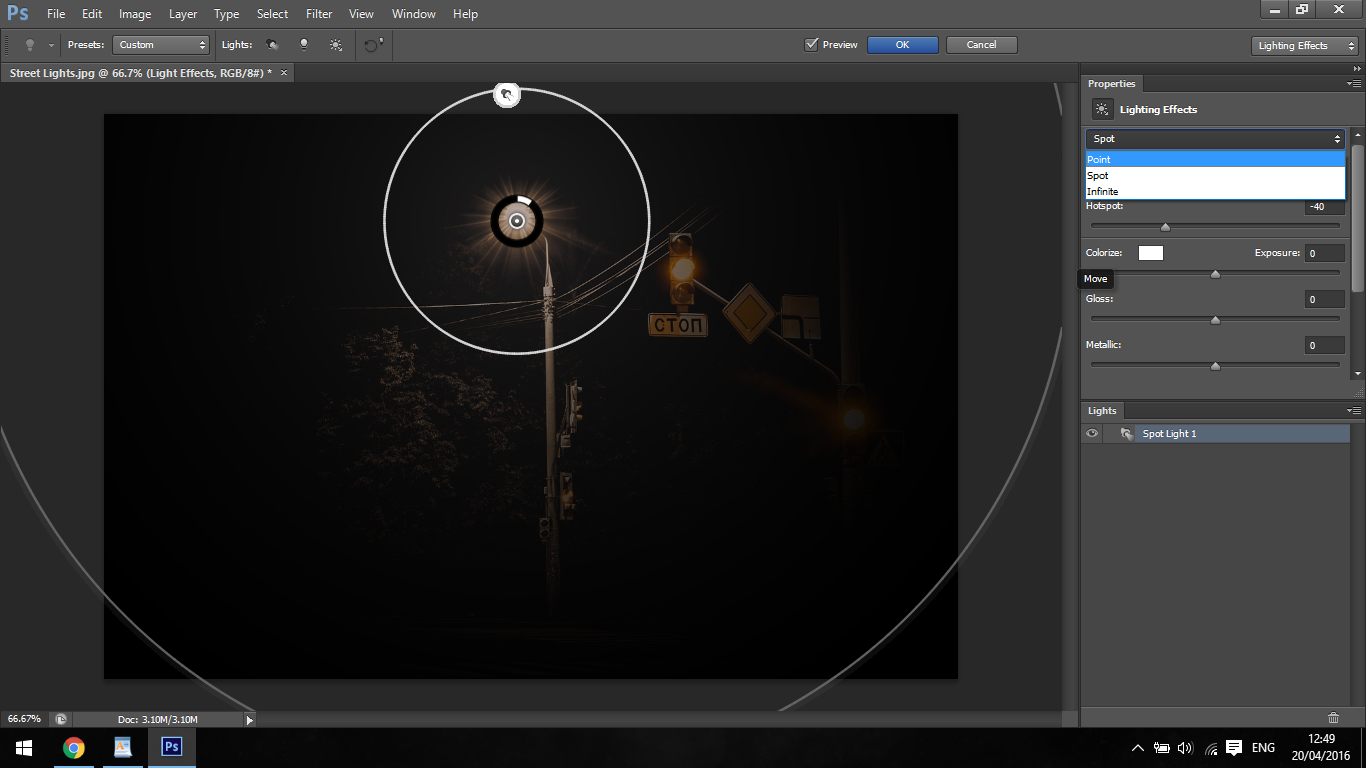
beginnend met ons lichtpunt. Dit werkt alsof je een fakkel vasthoudt en het ergens op schijnt.
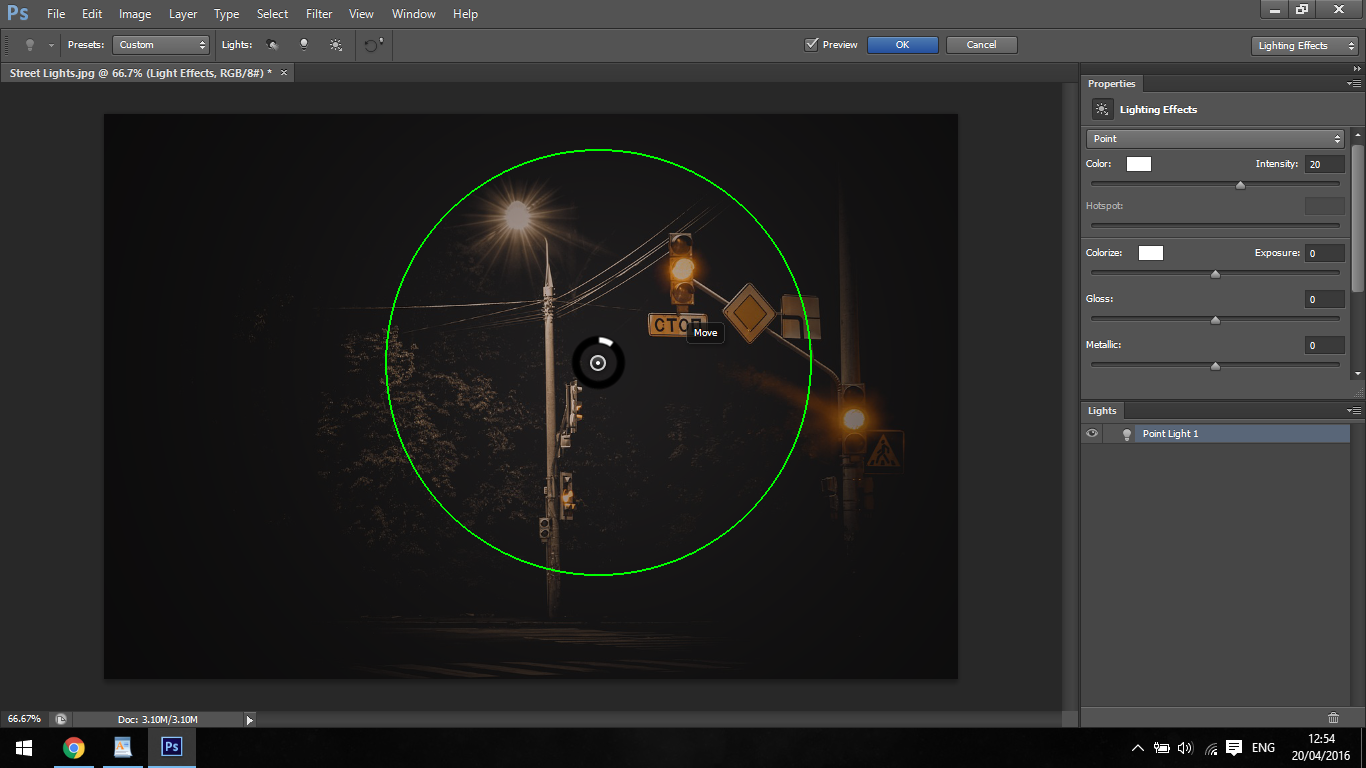
het volgende effect is het spotlicht. Dit licht komt van boven, schijnt neer op ons onderwerp. U kunt de cirkel eromheen strekken, om het lichteffect te vergroten, door op de punten aan de buitenkant te klikken en te trekken.
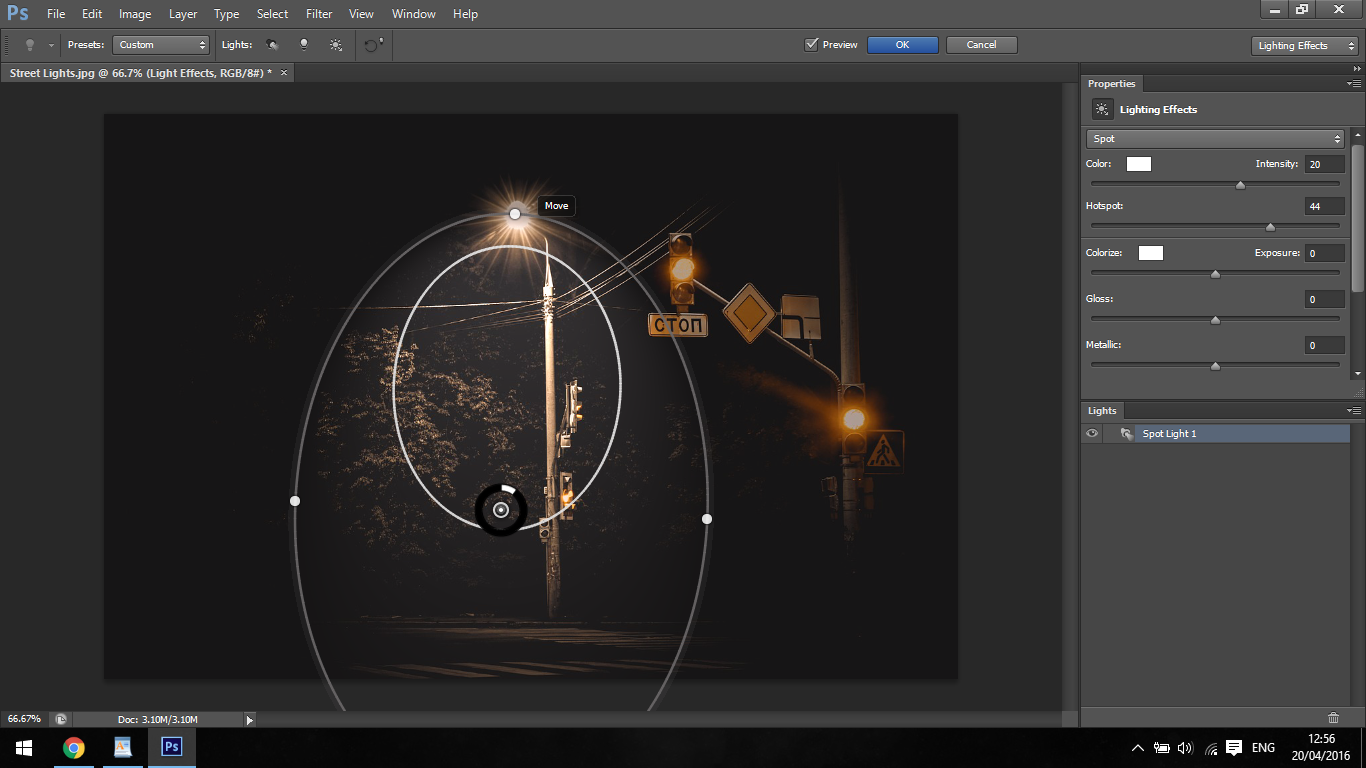
laatste is het oneindige licht. Dus, stel je voor dat het een enorme fakkel, alleen met deze tool kunt u de hoek van de bundel rond zoals in de voorbeelden hieronder.
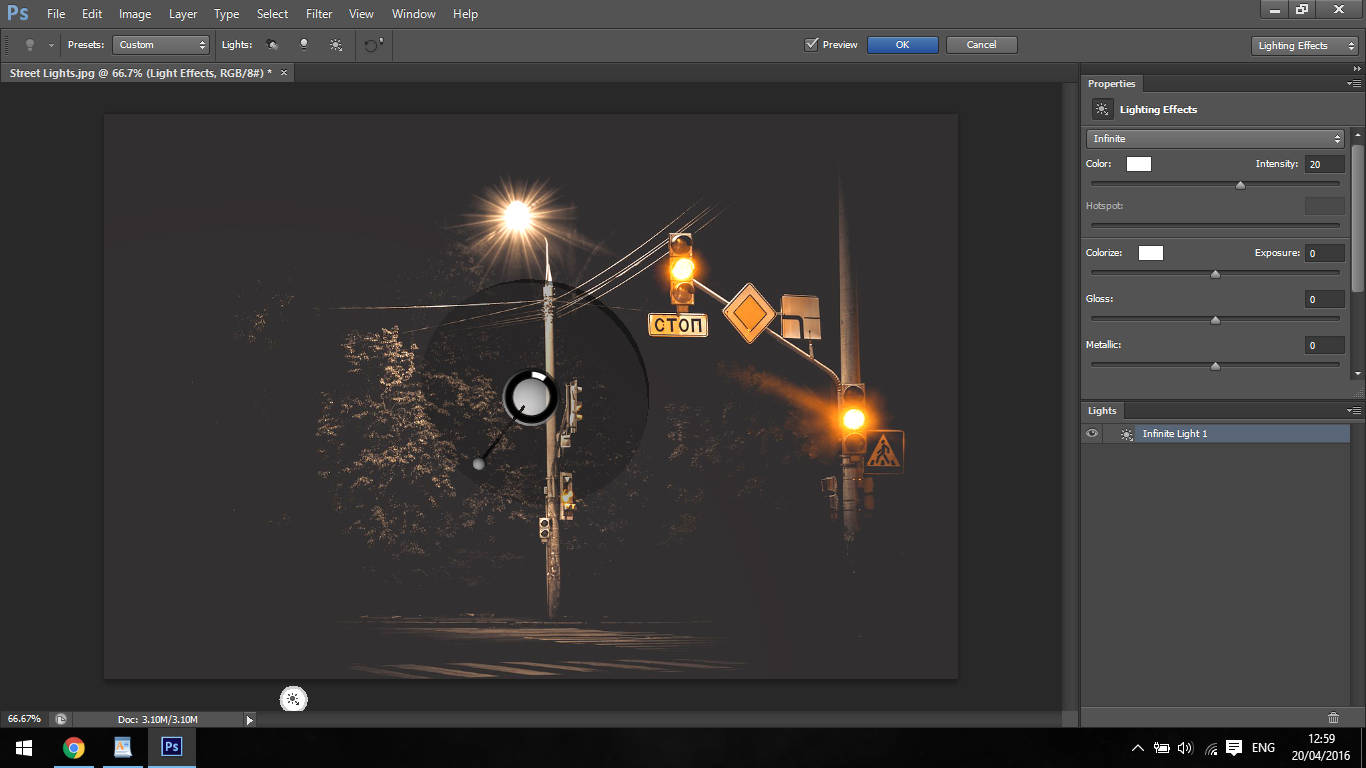
Als u met de instellingen speelt, kunt u zien dat u de intensiteit van de lichtbundels heen en weer kunt verhogen, enzovoort.
u kunt ook de kleur van uw lichteffect wijzigen, dus afhankelijk van uw afbeelding kunt u een andere kleur gebruiken om het beste bij het licht in uw afbeeldingen te passen, omdat het niet altijd wit licht zal zijn.
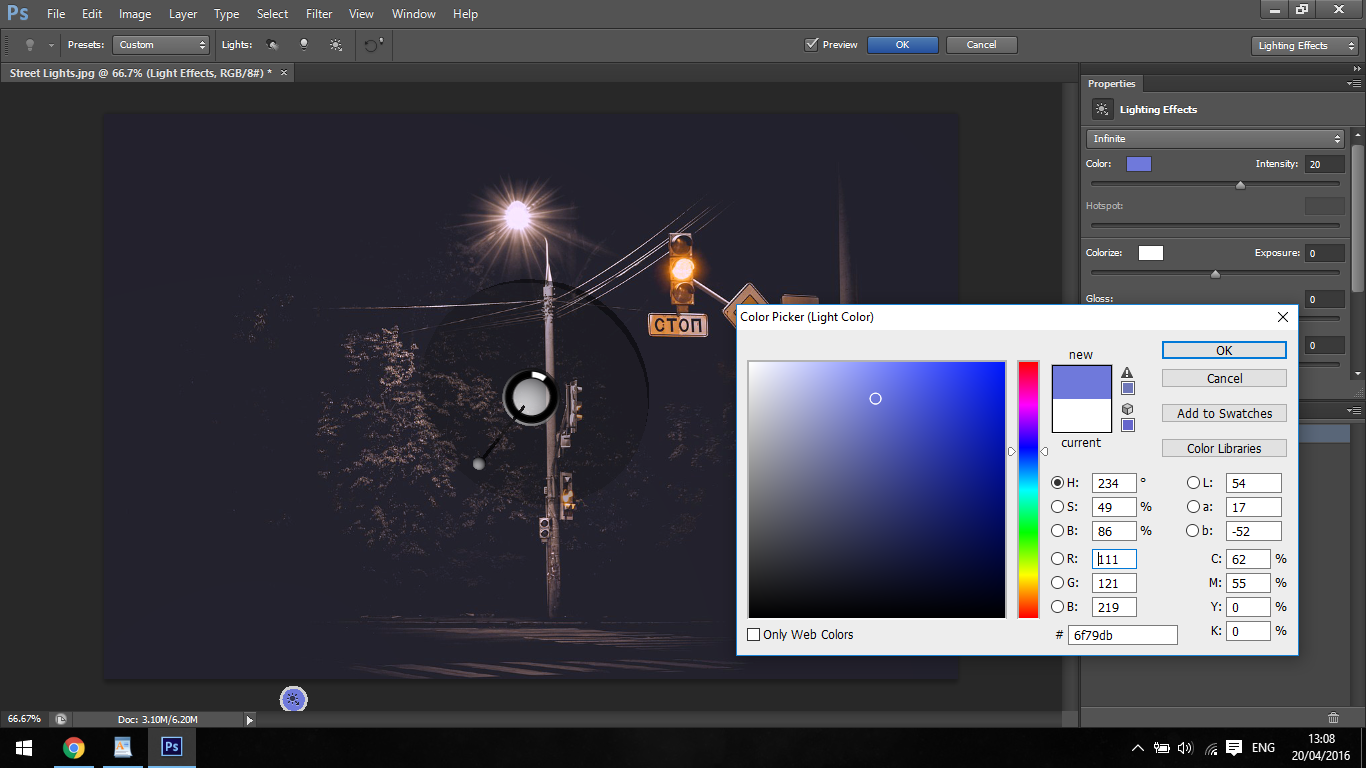
Er is ook een zogenaamde hot spot area. Die schuifregelaar zal de hoofdbundel van het licht versterken, dus met andere woorden het “Bol / globe” gebied van uw lichteffect, of de bron!
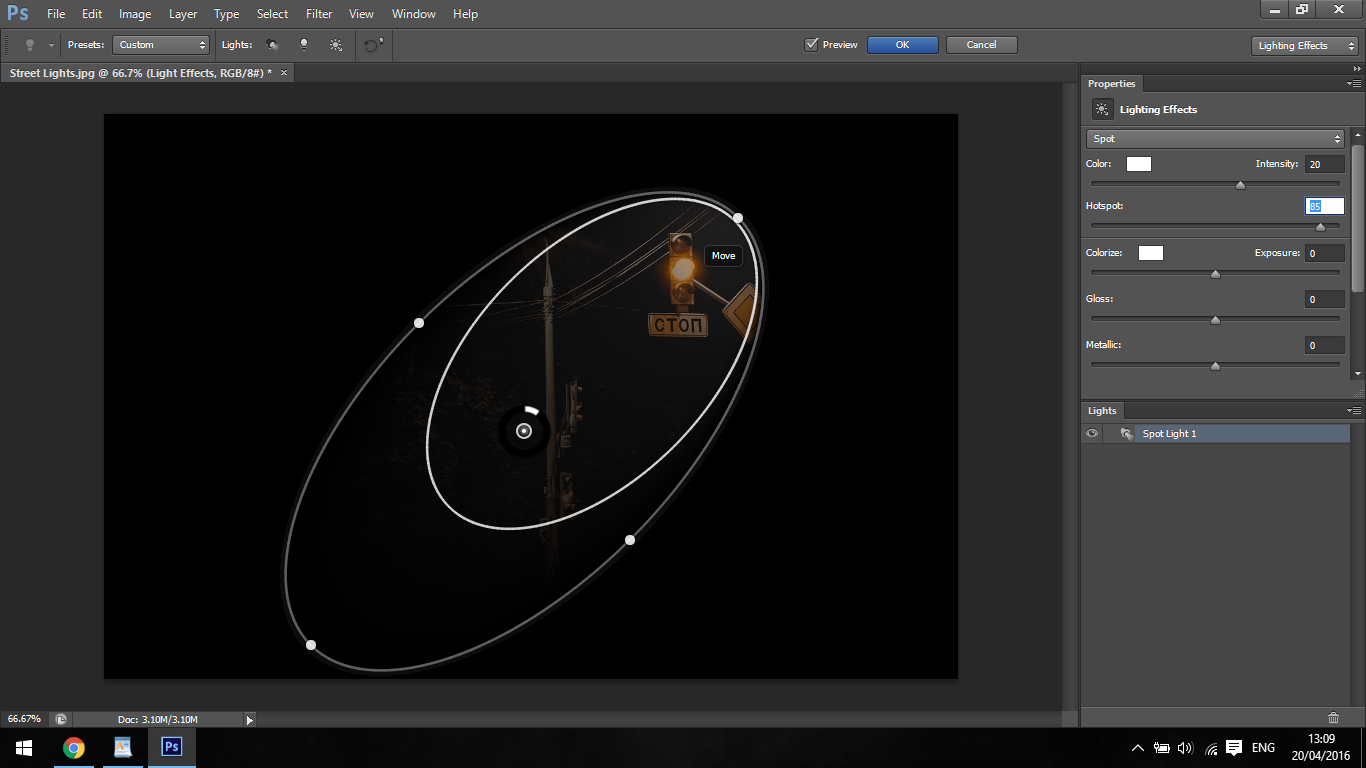
blootstelling doet met het lichteffect precies wat blootstelling zou doen in een normale camera, dus als er niet genoeg is zal ons lichteffect er grijs uitzien en met teveel, zal het er volledig uitgeblazen en ver tot wit uitzien, wat resulteert in een groot verlies van detail.
hoe dan ook is niet goed, dus ik heb de neiging om niet eens de moeite met deze.
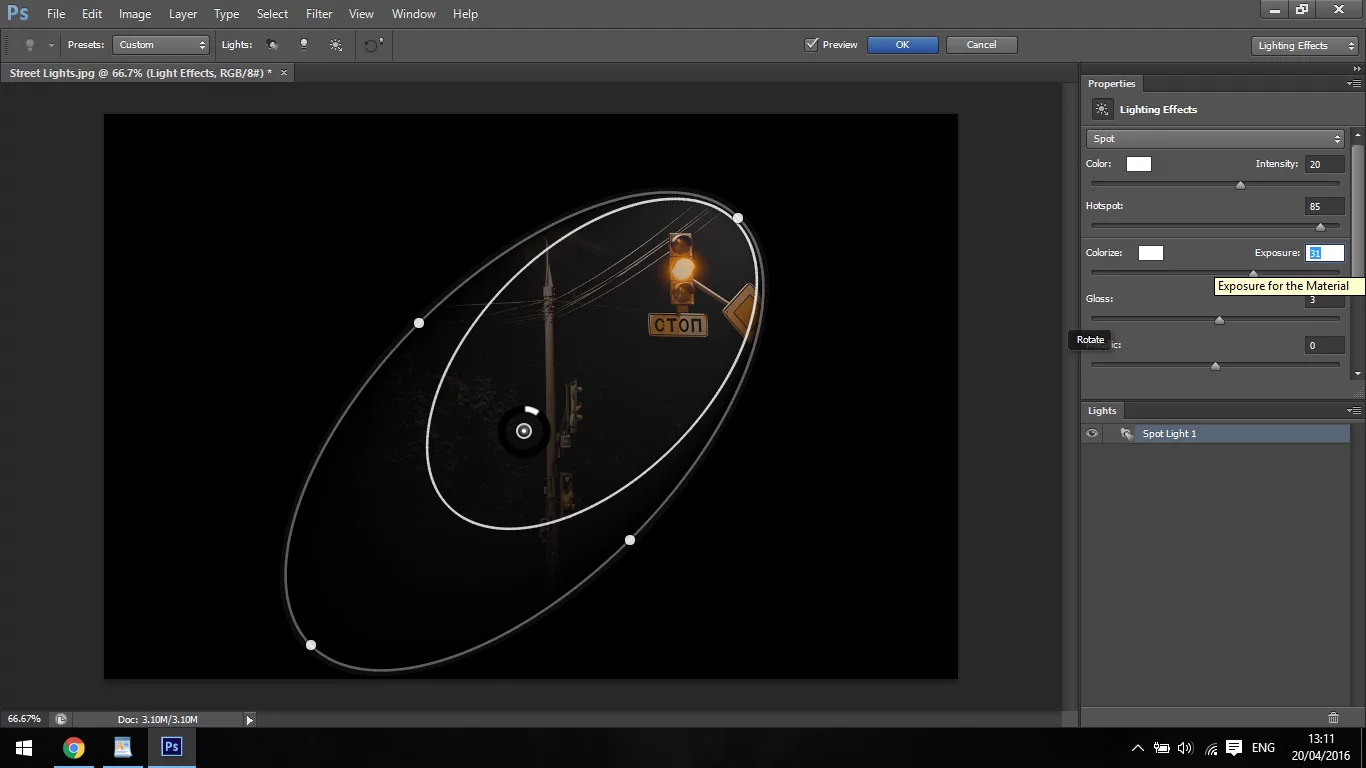
hierna zult u gloss en metallic zien, Ik denk dat dit voor zich spreekt, maar Ik zal u voor het geval dat invullen.
met glans en metallic zou je deze gebruiken op plastic oppervlakken, auto ‘ s en dergelijke. Je wilt het matchen met het materiaal, dus stel je voor hoe het licht eruit zou zien op iets en gebruik het effect dienovereenkomstig. Als je nu om je heen kijkt, waar je ook bent, zul je zien hoe licht op een muur kan vallen, maar als er een metalen deur naast dat zou het andere lichteffect gebruik maken van de metalen functie.
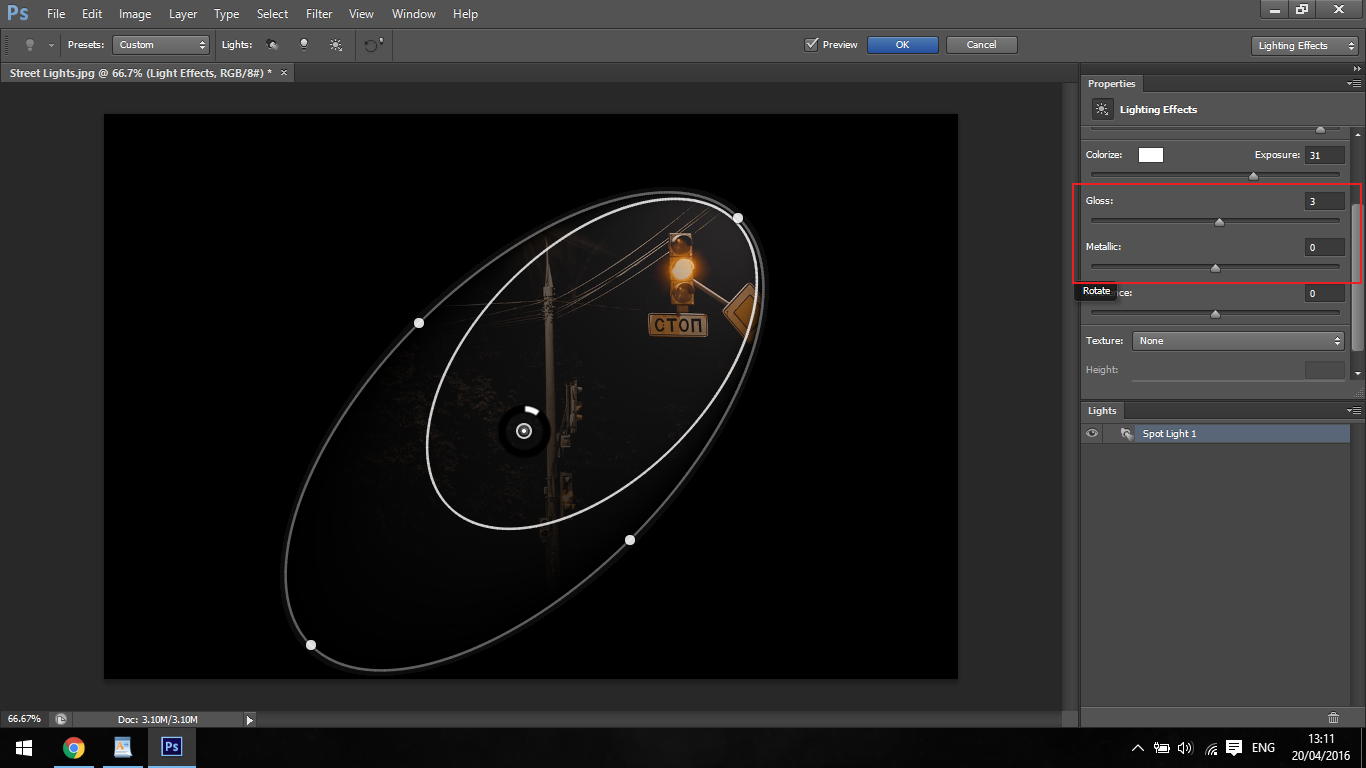
u hoeft niet te, Zoals ik betwijfel of veel mensen zou merken, maar het is een optie en het is er voor u om te gebruiken dus hey, waarom niet goed?
laatste van de functies is de ambiance. Denk aan je ambiance als je dimmer schakelaar, stel dat je een mooie foto van een woonkamer met mensen zitten rond en je wilde een smokey vintage gevoel te creëren. U kunt, na de andere bewerkingen, gebruik maken van een omgevingslicht effecten op de lichten om het beeld een beetje meer sfeer te geven en het bereik van het licht uit te breiden.
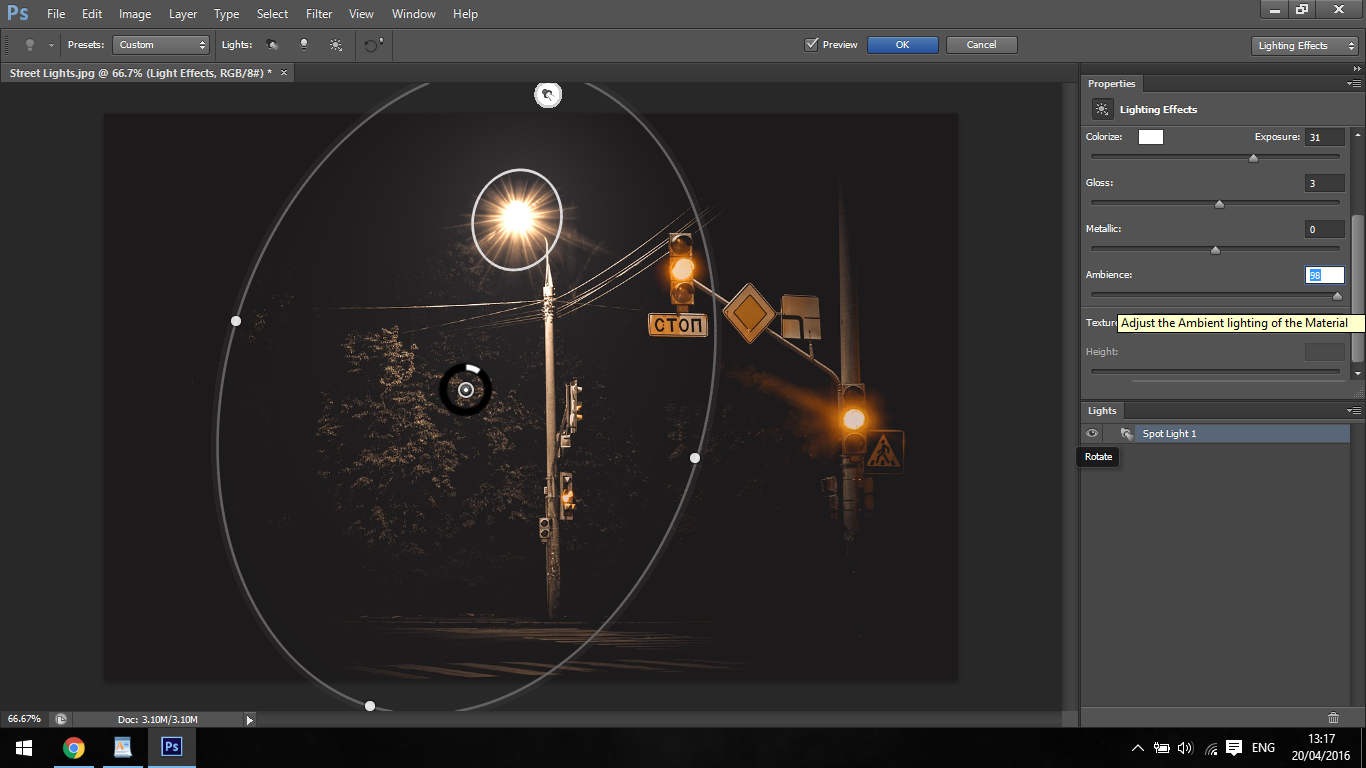
Ok, dus je zou nu aardig bekend moeten zijn met de opties die je tot je beschikking hebt, dus blijf oefenen en probeer deze toe te passen op je vaardigheden.

maar wat als u dergelijke lichteffecten op een snellere manier wilt creëren? Ja Het is waar dit proces gaf je volledige controle over hoe de verlichting te manipuleren, maar wanneer je nodig hebt om een groot deel van de beelden te verwerken, tijd is goud. Om die reden hebben we een bundel Overlays voor Adobe Photoshop gemaakt om die behoeften bij te wonen – onze Complete collectie overlays voor verlichting.
niet alleen voor stedelijke nachtfoto ‘s, maar ook voor het stimuleren van natuurlijke verlichting, werken deze afbeeldingen met Photoshop’ s layer blending modi, zonder dat u extra kennis nodig heeft. Snel en effectief: je hoeft ze alleen maar te positioneren, het formaat te wijzigen en de layer blending mode te wijzigen en voilà! Neem een kijkje op dit voorbeeld hieronder.
Hier is de originele afbeelding

en dit is het eindresultaat na het gebruik van onze Starburst Overlays

zoals ik al eerder zei, fast, eenvoudig en effectief!
volgende is hoe chromatische aberratie in Photoshop te creëren, check it out en niet stoppen met leren!
- Bio
- laatste Posts
- Hoe Breng Je de Zonsondergang Op een Ander Niveau In Photoshop – juni 1, 2019
- Hoe Te Verwijderen van Achtergronden met Behulp van Slechts Het Gereedschap Penseel – 26 Mei 2019
- Leren Advanced Photoshop Vervaging Technieken voor Achtergrond Vervaging – 18 Mei 2019
- Hoe maak je een Foto in een Sketch Effect in Photoshop – 11 Mei 2019
- Hoe u Uw Eigen Sneltoetsen In Photoshop – 2 Mei 2019

Julian

Laatste berichten van Julian (zie all)